- python2 与python3 的区别:Python2.x 与 3.x 版本区别
1. Windows下搭建python环境
-
到Python官网下载对应系统的安装文件(64位Windows就是Windows x86-64 executable installer ),下载按默认选项完成安装(勾选 “Add Pyhon*** to PATH” );
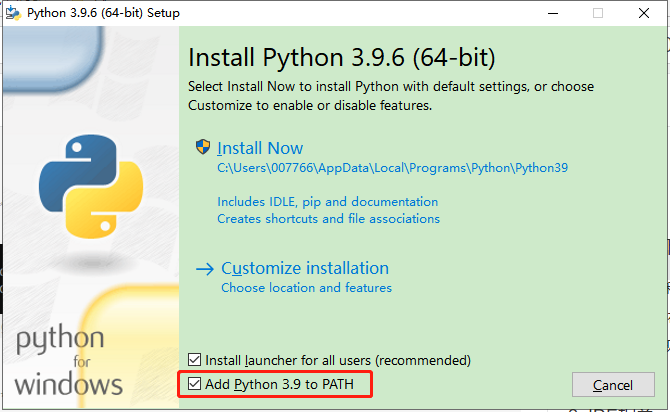
-
检查python环境是否搭建成功:打开cmd,输入
Python回车,若环境成功搭建,cmd返回如下

若搭建失败:
- Windows - 最近添加 - python*** (64bit) - 右击 - - 更多 - 打开文件位置 - 复制文件路径;
- 右击此电脑 - 属性 - 高级系统设置 - 高级 - 环境变量 - 系统变量 - 双击Path - 新建 - 粘贴刚才复制的路径 - 确定;
- 重启电脑后再尝试在cmd中输入
python;
- 下载安装惯用的集成开发环境(IDE:Integrated Development Environment);
Python IDE相关安装及其相关配置见第2节;
1.1 cmd中进入和退出python环境
- 进入:cmd 中输入
python或python3 - 退出:cmd 中输入
exit()
1.2 查看Python 在PC 中的安装目录
管理员运行cmd - 输入python并回车进python环境 - 依次敲入以下代码
import sys
print(sys.path)
1.3 代码习惯&规范
1.4 卸载Python
在电脑设置的“应用和功能”中搜索Python进行删除即可。
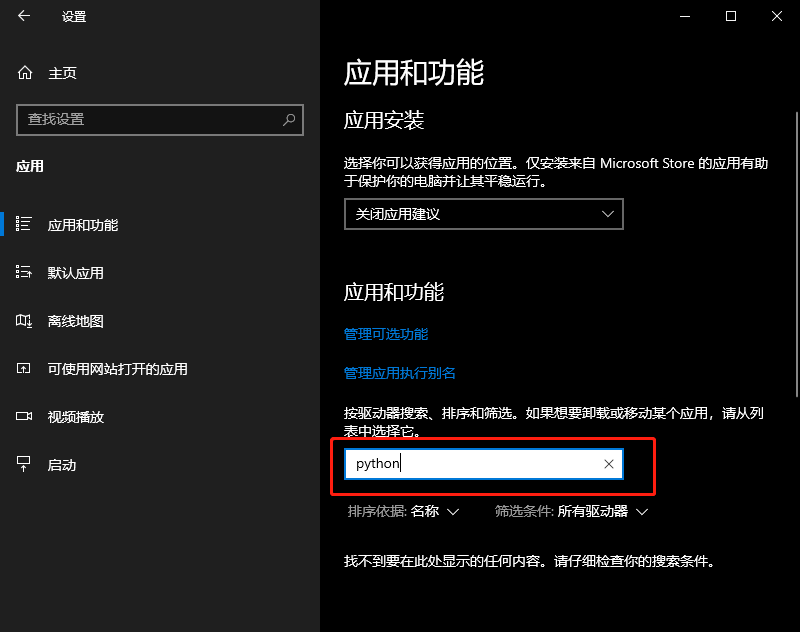
1.5 找到库所在路径并打包库到脚本文件夹
- 打开
Windows PowerShell(管理员); - 输入
python回车进入python 环境; - 输入以下代码:
import sys
sys.path
- 找到
site-packages的路径并复制,如C:\\Users\\XXXX\\AppData\\Local\\Programs\\Python\\Python39\\lib\\site-packages; - 在文件夹中跳转到该路径(把
\\都改为\); - 找到目标库文件夹,如下图的
pyqt5;
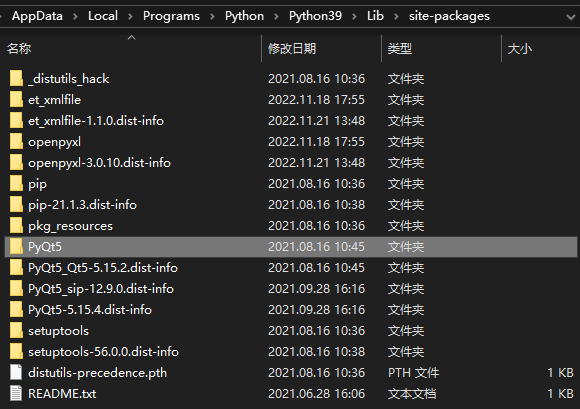
- 复制整个库文件夹,放置到与脚本同一路径下的位置,即可打包脚本与库,如下图,python 脚本缺少第三方库serial,找到该包并打包即可;

2. IDE相关
IDE:集成开发环境;
2.1 VS code
2.1.1 转换到中文模式
在Extensions栏搜索chinese,安装相应插件,安装完毕后重启IDE即可;
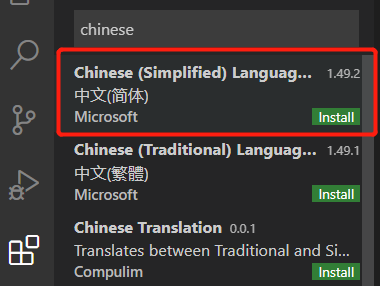
2.2.2 Python环境搭建与项目创建
- 安装python(详见:1.1节)
- 搜索Python并安装相应插件;

- 创建工程项目:
- 打开项目所在路径:
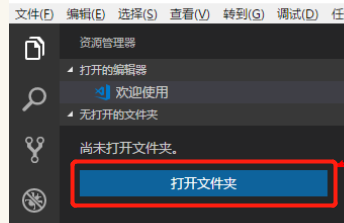
- 配置Python 编译器路径:
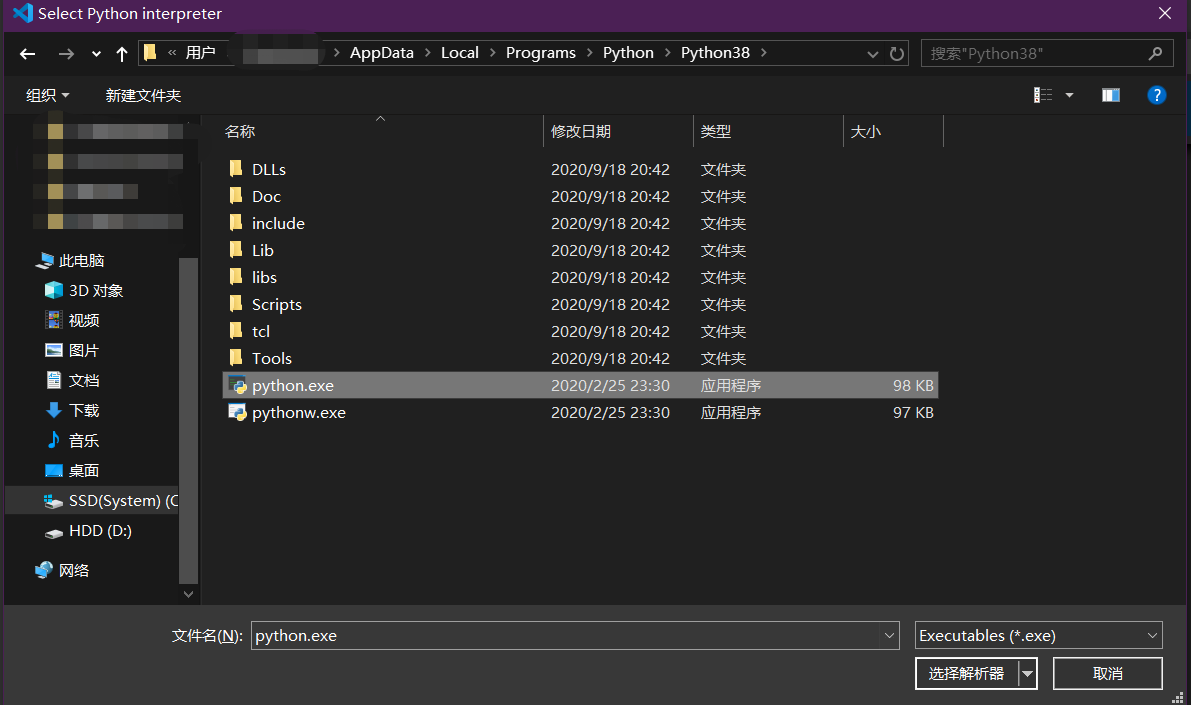
- 开始编程;
- 打开项目所在路径:
关于
pylint,他是一个代码格式规范文件,不需要可忽略;
2.2 Pycharm
2.2.1 新建工程
打开Pycharm,选择工程新建的路径,选择编译环境。
编译环境路径查看参考1.2节
2.2.2 本地包同步到pycharm当前工程环境下
File - Setting - Project:your project name - Project Interpreter - 右上角螺母 - Add - Location 选中一个新建的文件夹(一般我习惯在当前工程中新建名为pip_new_Environment的文件夹) - ✔勾选 Inherit global site-package - OK - 等待库加载完成
Tips:下次仍需从本地同步到Pycharm时,把文件夹 pip_new_Environment 清空即可;

3.2.3 pip 换源
当因网络问题,安装python包不成功时,可以选择将pypi源改为国内镜像源。
- 以下是Windows 系统下的pip 换源方法:
- 管理员运行 cmd ,输入
pip install -i 源 库名,如下是一个采用清华源下载 pipenv:🔗清华大学开源软件镜像站
# 网络不好,临时使用清华大学pip源进行安装python库:(其中package表示需要安装的python库)
pip install -i https://pypi.tuna.tsinghua.edu.cn/simple some-package
# 配置永久使用清华大学pip源进行安装python库:
pip install --user pip -U
pip config set global.index-url https://pypi.tuna.tsinghua.edu.cn/simple
# 如果上述指令不能用,可以尝试将Python升级到最新版本
- Pycharm 中换源:在Pycharm中:File - Setting - Project:your project name - Project Interpreter - 右边加号(install) - Manage Repositories - 右上角加号添加源

- 以下是Linux 系统下的pip3 换源方法:
- 打开pip3的配置文件:在终端中执行以下命令来打开pip3的配置文件:
nano ~/.pip/pip.conf
- 如果你的系统中没有该文件,可以使用以下命令来创建该文件(如果有,则这一步跳过):
mkdir ~/.pip
touch ~/.pip/pip.conf
- 更换pip3的源:在pip.conf 文件中添加以下内容来更换pip3的源为清华大学的源:
[global]
index-url = https://pypi.tuna.tsinghua.edu.cn/simple
如果你希望更换为其他源,可以在index-url中填写对应的源地址。
-
保存并退出:在nano编辑器中按下Ctrl+X,然后按下Y键,最后按下Enter键来保存并退出pip.conf 文件。
-
现在,你的pip3已经更换了源,可以使用以下命令来测试是否生效:
pip3 install 包名
国内源:
- 清华大学(推荐) https://pypi.tuna.tsinghua.edu.cn/simple
- 阿里云 http://mirrors.aliyun.com/pypi/simple
- 中国科技大学 https://pypi.mirrors.ustc.edu.cn/simple
- 豆瓣(douban) http://pypi.douban.com/simple
- 中国科学技术大学 http://pypi.mirrors.ustc.edu.cn/simple
3.2.4 【异常】报错 Invalid Python SDK
解决方法:点击下图螺母按钮 - show all - Add -
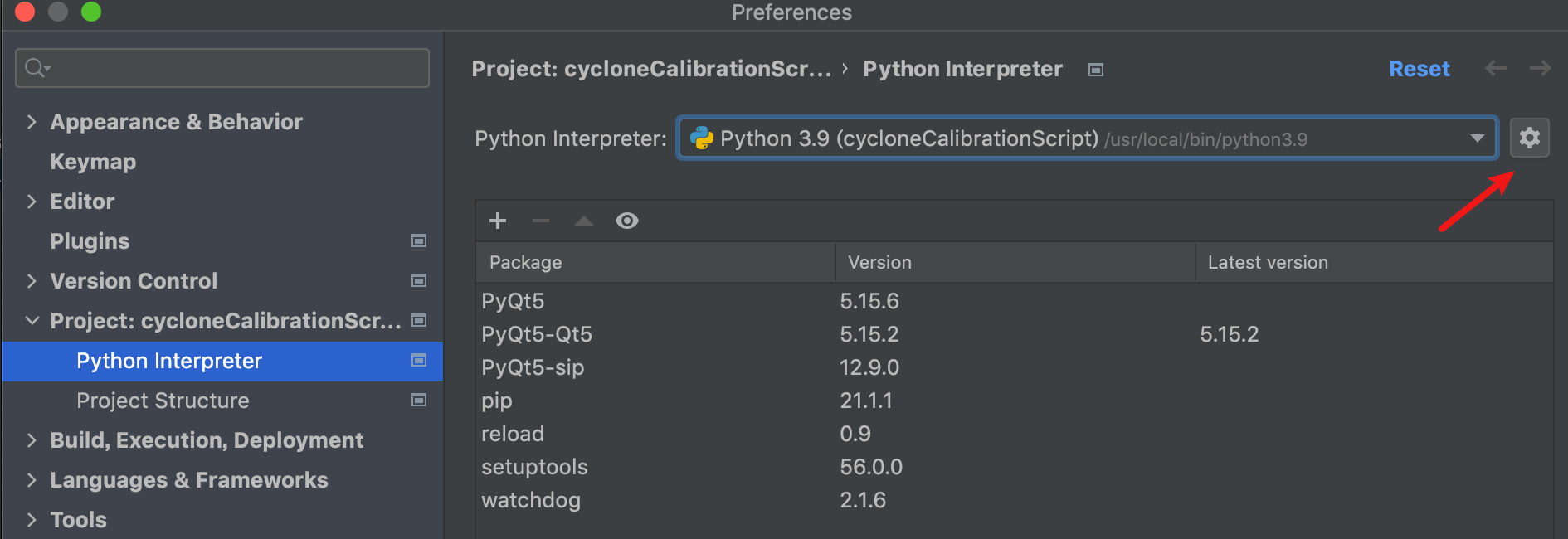
点击下图的 …
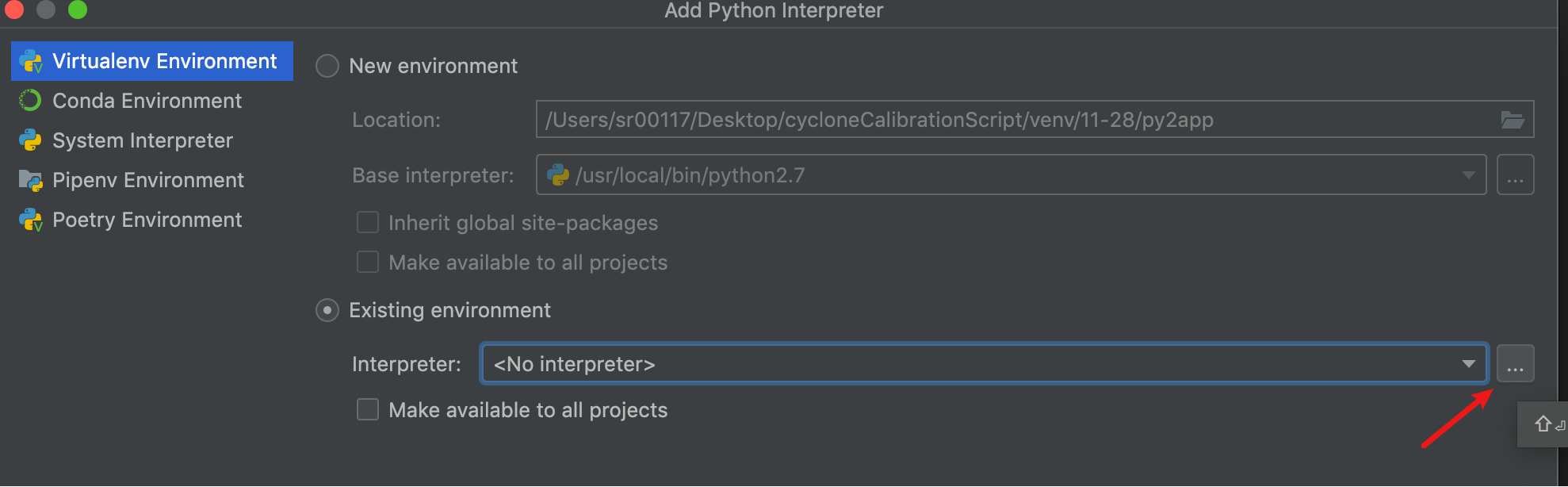
选择有效的Python 环境
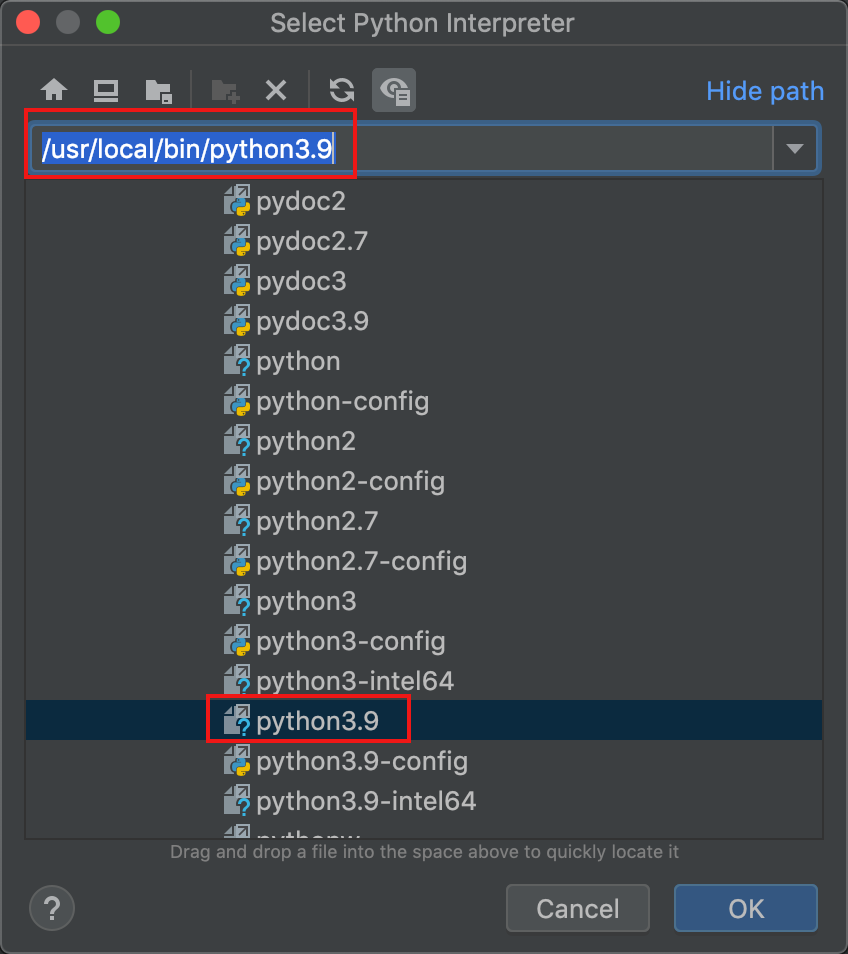
🔍 关于Python 的安装路径,查看4.1 节
3.2.5 【异常】syntaxerror:non-ascii character ‘\xe6’
异常原因:代码中包含中文,编译器不支持中文编码
解决方案:一是将中文改为英文输出;二是将编译器编码格式改为支持中文的UTF-8
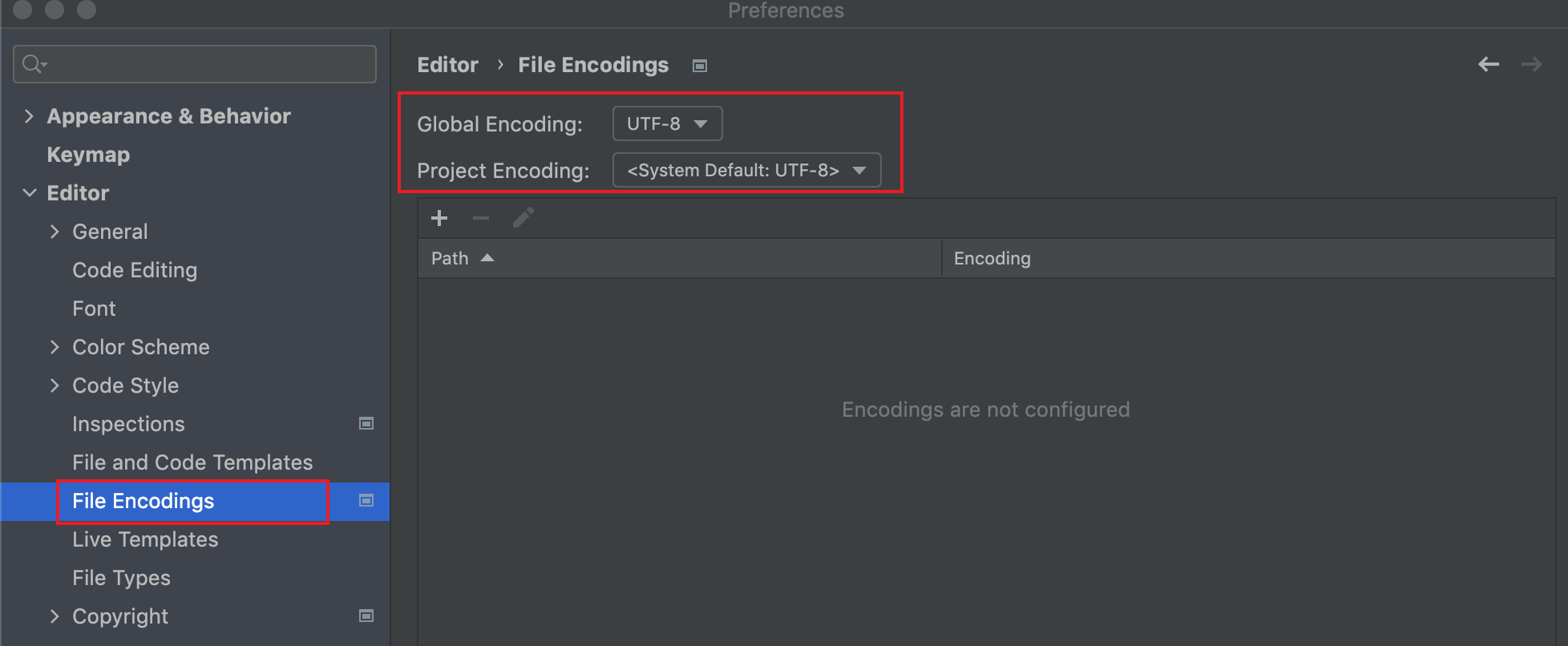
3.2.6 安装插件与插件推荐
- 安装插件:File - Setting - Plugins - 搜索插件并安装
- 插件推荐:
1.
3. 利用电脑cmd安装包
3.1 安装、升级到最新的pip
pip 是一个非常方便于安装库的工具;
查看当前pip版本:cmd中输入
pip -V;
- 方法一:以管理员运行cmd -
python -m pip install --upgrade pip - 方法二:到 pip 官网下载最新版本的pip的whl文件,以管理员运行cmd,跳转到下载路径(先跳转到对应盘符,如在cmd 中进入D 盘,则输入
D:,然后cd +路径),pip install +whl的文件全名;
安装完成后,再输入python -m pip install --upgrade pip,返回Requirement already up-to-date: pip in c:\users\administrator\appdata\local\programs\python\python38\lib\site-packages (19.3.1),表示升级成功;(截止至20191105 - pip 最新版本19.3.1) - 方法三(离线安装):
- 到 pip 官网下载最新版本的pip的压缩文件(一般为以
.tar结尾的压缩包),并解压缩,确认存在setup.py文件; - 以管理员运行PowerShell,跳转到压缩包的路径(
cd +路径),再输入python setup.py install; - 等待安装完成后,回到Pycharm 查看pip 包是否安装成功;
- 到 pip 官网下载最新版本的pip的压缩文件(一般为以
3.2 延长安装包时间,解决 Read timed out. 问题
pip install packageName --default-timeout=100
3.3 安装第三方包/离线安装第三方包
同理于“升级到最新的pip”:
- 方法一(在线安装):到pypi网站搜索需要的包,比如pillow,然后点进去,复制安装指令
pip install Pillow,管理员运行cmd,粘贴回车;
若安装出错,尝试更换网络或改用方法二;
- 方法二(离线安装):到pypi网站搜索需要的包,下载对应文件(一般为以
.tar结尾的压缩包),以管理员运行cmd,本地安装-包文件(参考“3.1 节:升级到最新的pip - 方法三”);
3.5 pip list 查看包
pip list
查看已安装的包及其版本
Package Version
---------- ---------
certifi 2019.9.11
chardet 3.0.4
idna 2.8
Pillow 6.2.1
pip 19.3.1
pytesser3 1.0.1
requests 2.22.0
setuptools 41.2.0
urllib3 1.25.6
4. MacOS 环境
4.1 查找python 安装路径
打开终端 - 输入brew info python3 - 如下图蓝框即安装路径
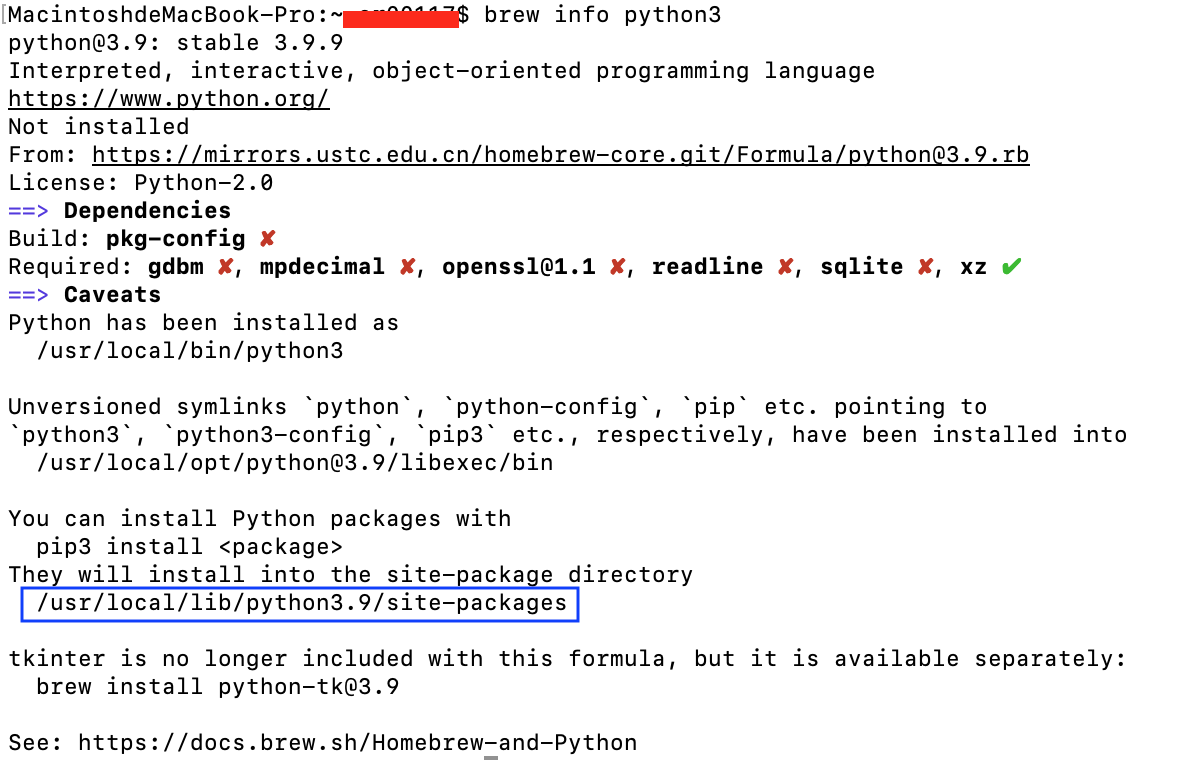
4.2 使用python 环境打开.py 文件
- 打开终端
- 在终端输入
python3(注意后面有一个空格符),然后将.py文件拖入到终端窗口即可
若想要使用python2 环境打开文件,输入
python或python2即可
4.3 #!/usr/bin/python
对 Linux/Unix 的用户,需在python 文件的第一行添加 #!/usr/bin/python 用来告诉操作系统执行这个脚本的时候需调用 /usr/bin 下的 python 解释器,否则程序报错;
*. 笔记
*.1 type方法查看数据类型
print(type(the_value))
# 假如"the_value" 为字符串,则打印如下结果:
<class 'str'>








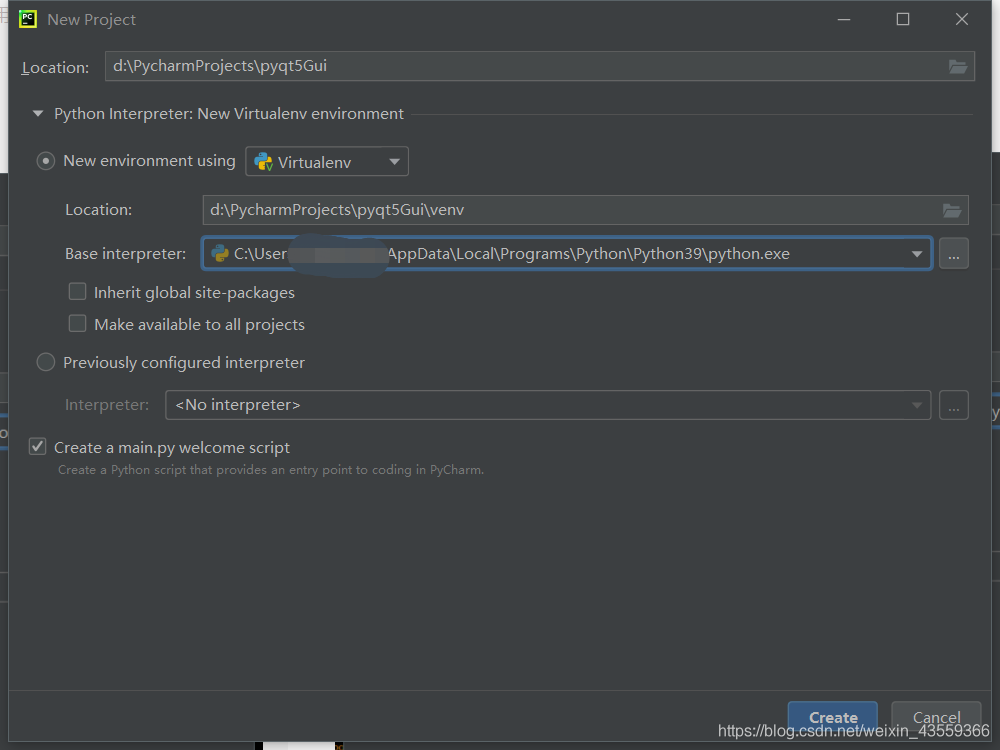
















 191
191











 被折叠的 条评论
为什么被折叠?
被折叠的 条评论
为什么被折叠?










